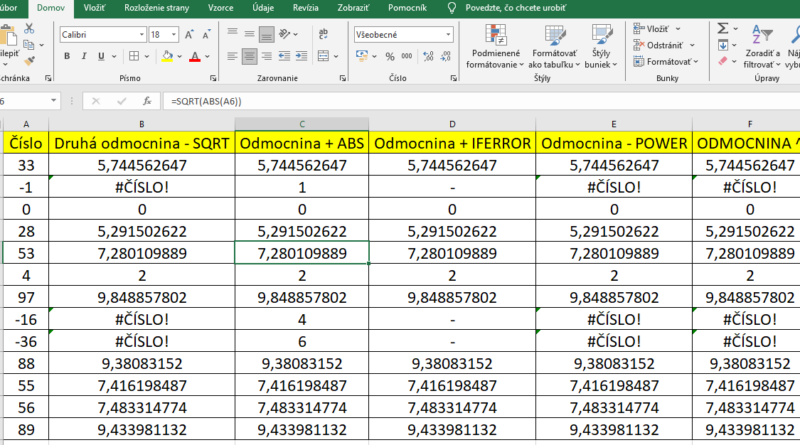Odmocnina Excel – ako ju vypočítať
Ak potrebujete v Exceli použiť výpočet odmocniny, môžete tak urobiť 3 základnými spôsobmi.
Druhá odmocnina v Exceli
Na výpočet druhej odmocniny v Exceli môžeme použiť funkciu SQRT. Syntax je jednoduchá, funkcia SQRT má jeden argument, ktorým je kladné číslo (adresa bunky), ktoré potrebujeme odmocniť. Druhá odmocnina v Exceli je tak ľahko určená napr. nasledovne =SQRT(A2)
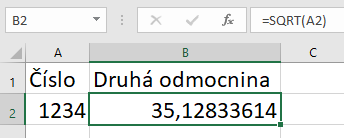
V prípade, ak by ste použili záporné číslo, tak Excel vypíše chybovú hodnotu. Podľa potreby viete túto situáciu ošetriť napr. pomocou funkcie ABS, ktorá záporné číslo zmení na kladné alebo využijeme funkciu IFERROR, kde si vieme určiť, čo sa má udiať v prípade chyby.
Napr. =SQRT(ABS(A3)) alebo =IFERROR(SQRT(A3);“-„)

Odmocnina v Exceli pomocou funkcie POWER
Funkciu POWER používame na výpočet ľubovoľnej mocniny a vďaka tomu ju môžeme smelo použiť aj na výpočet odmocniny. Vieme, že odmocninu vieme ľahko previesť na tvar mocniny a následne vypočítať pomocou funkcie POWER.
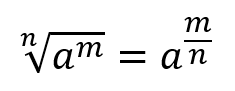
Predchádzajúci vzorec by sme tak zmenili nasledovne: =POWER(A2;1/2)
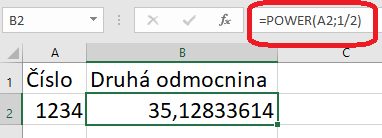
Odmocnina Excel – znak namiesto funkcie
Rád namiesto funkcií v tomto prípade používam znak – symbol ^. Tento symbol predstavuje v podstate oddeľovač medzi základom mocniny a exponentom. Opäť využijem predchádzajúci príklad: =A2^(1/2)
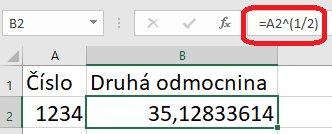
Pozor na zátvorku, lebo v prípade =A2/1/2 by sa hodnota A2 umocnila na prvú a následne vydelila dvomi, čo už nie je druhá odmocnina 😀
Ukážky na stiahnutie:
Ak máte nejaké otázky alebo zaujímavé problémy s Excelom, pokojne mi napíšte.